CITROEN BERLINGO MULTISPACE 2013 InstruktionsbØger (in Danish)
Manufacturer: CITROEN, Model Year: 2013, Model line: BERLINGO MULTISPACE, Model: CITROEN BERLINGO MULTISPACE 2013Pages: 268, PDF Size: 9.33 MB
Page 181 of 268
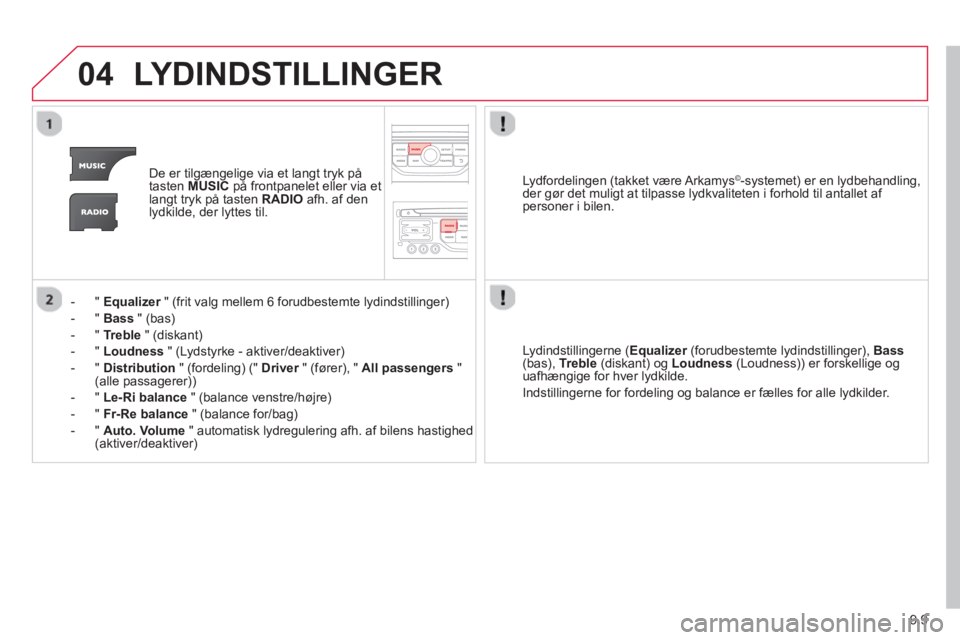
9.9
04LYDINDSTILLINGER
De er tilgængelige via et langt tryk på
tasten MUSICpå frontpanelet eller via et langt tryk på tasten RADIO
afh. af denlydkilde, der lyttes til.
- "
Equalizer" (frit valg mellem 6 forudbestemte lydindstillinger)r
- " Bass" (bas)
- " Trebl
e
" (diskant)
-"Loudness" (Lydstyrke - aktiver/deaktiver)
-"
Distribution" (fordeling) (" Driver
" (fører), " rAll passengers"(alle passagerer))
-"Le-Ri balance
" (balance venstre/højre)
- " Fr-Re balanc
e
" (balance for/bag)
- "
Auto. Volume
" automatisk lydregulering afh. af bilens hastighed(aktiver/deaktiver)
Lydindstillingerne ( Equalizer(forudbestemte lydindstillinger), rBass(bas), Treble
(diskant) og Loudness
(Loudness)) er forskellige og
uafhængige for hver lydkilde.
Indstillin
gerne for fordeling og balance er fælles for alle lydkilder.
L
ydfordelingen (takket være Arkamys©-systemet) er en lydbehandling,
der gør det muligt at tilpasse lydkvaliteten i forhold til antallet af
personer i bilen.
Page 182 of 268
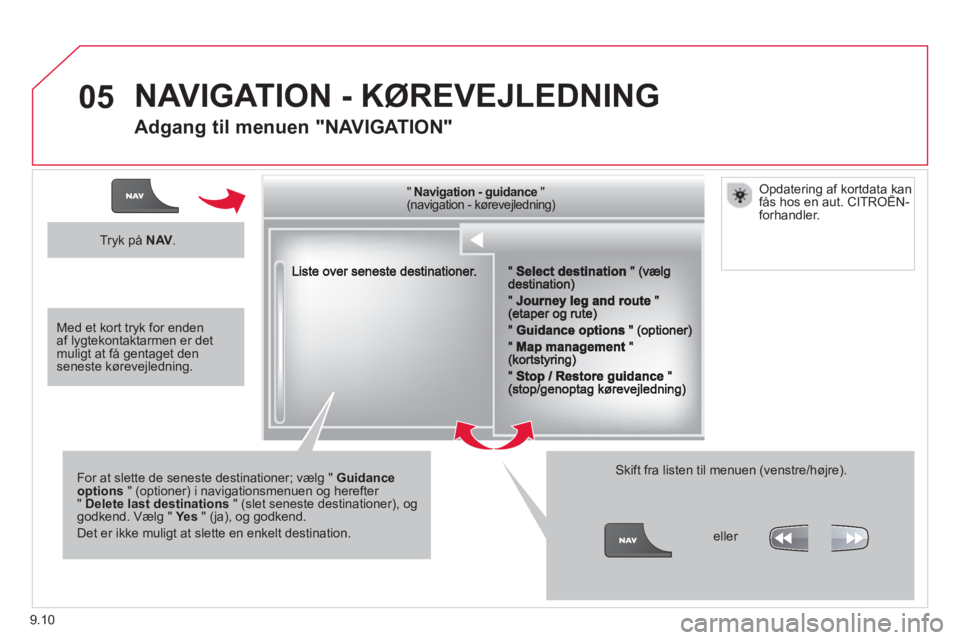
9.10
05
""""""""""""ggggggggggNavigation guidanceNavigation guidanceNavigation guidanceNavigation guidanceNavigation guidanceNavigation - guidanceNavigation - guidanceNavigation - guidanceNavigation - guidanceNavigation guidanceNavigation guidanceNavigation guidanceNavigation guidanceN i ti idN i ti idN i ti idN i ti idN i ti idN i ti idN i ti idN i ti idN i ti idNi i id""""""""""""(g j g)(g j g)(g j g)(g j g)( a gat o ø e ej ed g)(navigation kørevejledning) (navigation kørevejledning)(navigation kørevejledning)(navigation kørevejledning)(navigation kørevejledning)(navigation - kørevejledning)(navigation - kørevejledning)(navigation - kørevejledning)(navigation kørevejledning)(navigation kørevejledning)(navigation kørevejledning)(navigation kørevejledning)(navigation kørevejledning)(na igation køre ejledning)( i ti k jldi )( i ti k jldi )( i ti k jldi )( i ti k jldi )
For at slette de seneste destinationer; vælg " Guidance options" (optioner) i navigationsmenuen og herefter " Delete last destinations" (slet seneste destinationer), oggodkend. Vælg " Yes
" (ja), og godkend.
Det er ikke muligt at slette en enkelt destination.
Skift fra listen til menuen (venstre/højre).
NAVIGATION - KØREVEJLEDNING
Adgang til menuen "NAVIGATION"
Tryk på NAV.
eller
Opdatering af kortdata kan fås hos en aut. CITROËN-pg
forhandler.
Med et kort tryk for enden af lygtekontaktarmen er det muligt at få gentaget denseneste kørevejledning.
Page 183 of 268
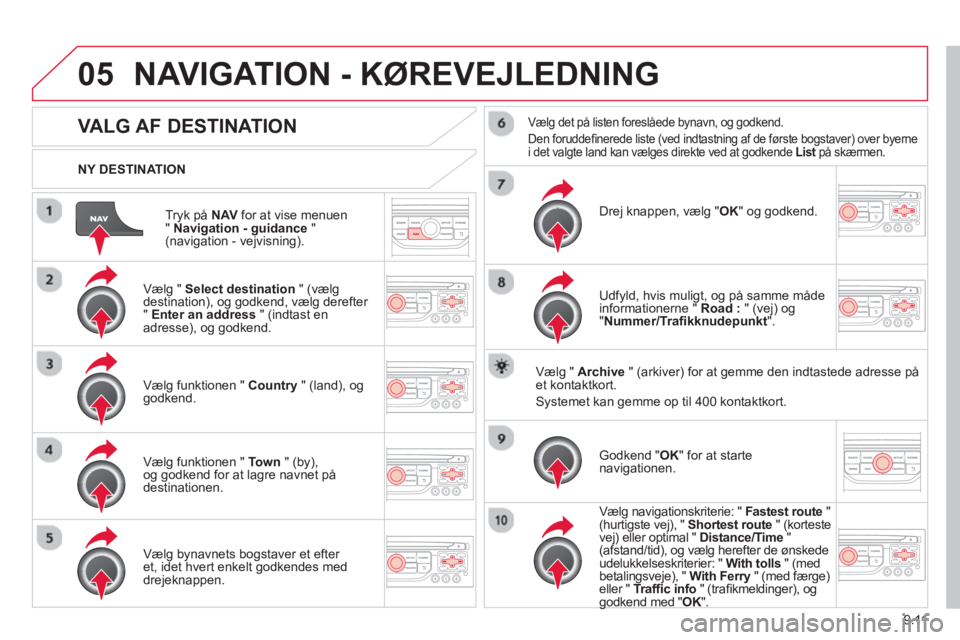
9.11
05
Tryk på NAV
for at vise menuen " Navigation - guidance
" (navigation - vejvisning).
NY DESTINATION
NAVIGATION - KØREVEJLEDNING
VALG AF DESTINATION
Vælg " Select destination" (vælg
destination), og godkend, vælg derefter
" Enter an address
" (indtast en
adresse), og godkend.
Væl
g funktionen " Country" (land), og godkend.
Væl
g funktionen " Town
" (by),og godkend for at lagre navnet pådestinationen.
Væl
g bynavnets bogstaver et efter et, idet hvert enkelt godkendes meddrejeknappen.
Vælg det på listen foreslåede bynavn, og godkend.
Den
foruddefi nerede liste (ved indtastning af de f¯rste bogstaver) over byerne
i det valgte land kan vÊlges direkte ved at godkende Listpå skærmen. t
Drej knappen, vælg "OK
" og godkend.
Udfyld, hvis muligt, og på samme måde
in
formationerne " Road :
" (vej) og
"Nummer/Trafi kknudepunkt
".
Væl
g " Archive" (arkiver) for at gemme den indtastede adresse på et kontaktkort.
Systemet kan gemme op til 400 kontaktkort.
Godkend " OK
" for at startenavigationen.
Vælg navigationskriterie: " Fastest route"(hurtigste vej), " Shortest route
" (korteste
vej) eller optimal " Distance/Time" (afstand/tid), og vælg herefter de ønskede udelukkelseskriterier: " With tolls
" (med
betalingsveje), " With Ferry" (med færge)yeller " Traffi c info
" (trafi kmeldinger), og godkend med " gOK".K
Page 184 of 268
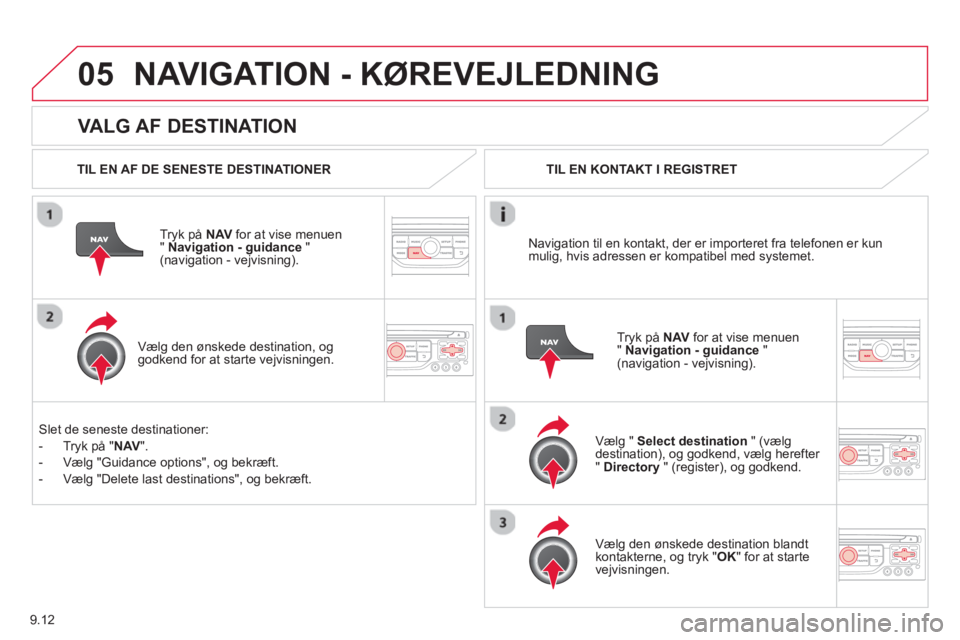
9.12
05
VALG AF DESTINATION
NAVIGATION - KØREVEJLEDNING
TIL EN AF DE SENESTE DESTINATIONER
Tr
yk på NAVfor at vise menuen
" Navigation - guidance"(navigation - vejvisning).
Væl
g den ønskede destination, oggodkend for at starte vejvisningen.TIL EN KONTAKT I REGISTRET
Væl
g " Select destination
" (vælgdestination), og godkend, vælg herefter "Directory
" (register), og godkend.
Væl
g den ønskede destination blandt
kontakterne, og tryk " OK
" for at startevejvisningen.
Tr
yk på NAV for at vise menuen "Navigation - guidance"(navigation - vejvisning). Navi
gation til en kontakt, der er importeret fra telefonen er kun
mulig, hvis adressen er kompatibel med systemet.
Slet de seneste destinationer:
- Tr
yk på " NAV".
- Væl
g "Guidance options", og bekræft.
- Væl
g "Delete last destinations", og bekræft.
Page 185 of 268
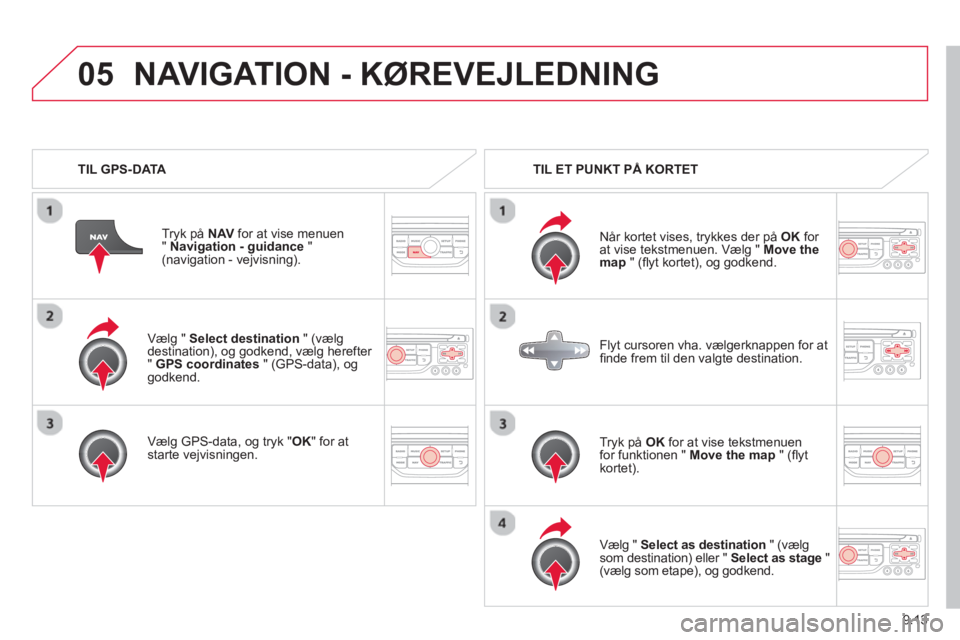
9.13
05
Vælg " Select destination
" (vælg
destination), og godkend, vælg herefter "GPS coordinates" (GPS-data), oggodkend.
Væl
g GPS-data, og tryk "OK" for at starte vejvisningen. Tr
yk på NAVfor at vise menuen"Navigation - guidance"(navigation - vejvisning).
NAVIGATION - KØREVEJLEDNING
TIL GPS-DATA
TIL ET PUNKT PÅ KORTET
Når kortet vises, tr
ykkes der på OKfor at vise tekstmenuen. Vælg " Move the map
" (fl yt kortet), og godkend.
Tr
yk på OKfor at vise tekstmenuenfor funktionen " Move the map" (fl yt kortet).
Vælg "
Select as destination" (vælg
som destination) eller " Select as stage"(vælg som etape), og godkend. Fl
yt cursoren vha. vælgerknappen for at
fi nde frem til den valgte destination.
Page 186 of 268
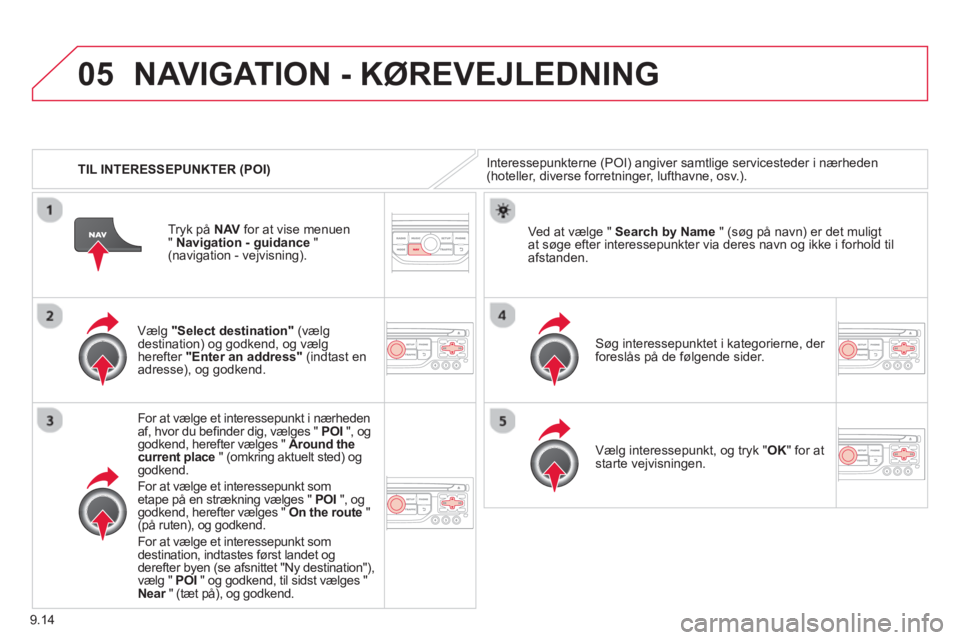
9.14
05
TIL INTERESSEPUNKTER (POI)
NAVIGATION - KØREVEJLEDNING
Interessepunkterne (POI) angiver samtlige servicesteder i nærheden(hoteller, diverse forretninger, lufthavne, osv.).
Væl
g "Select destination"(vælgdestination) og godkend, og vælg herefter "Enter an address"(indtast en
adresse), og godkend.
For at væl
ge et interessepunkt i nærheden
af, hvor du befi nder dig, vælges " POI", og godkend, herefter vælges " Around the current place
" (omkring aktuelt sted) og godkend.
For at vælge et interessepunkt som etape på en strækning vælges " POI ", oggodkend, herefter vælges " On the route
" (på ruten), og godkend.
For at væl
ge et interessepunkt som
destination, indtastes først landet ogderefter byen (se afsnittet "Ny destination"),
vælg " POI" og godkend, til sidst vælges " Near " (tæt på), og godkend. r
Søg interessepunktet i kategorierne, der foreslås på de følgende sider.
Ved at vælge " Search by Name
" (søg på navn) er det muligt
at søge efter interessepunkter via deres navn og ikke i forhold tilafstanden.
Væl
g interessepunkt, og tryk " OK
" for at
starte vejvisningen.
Tr
yk på NAVfor at vise menuen"Navigation - guidance"(navigation - vejvisning).
Page 187 of 268
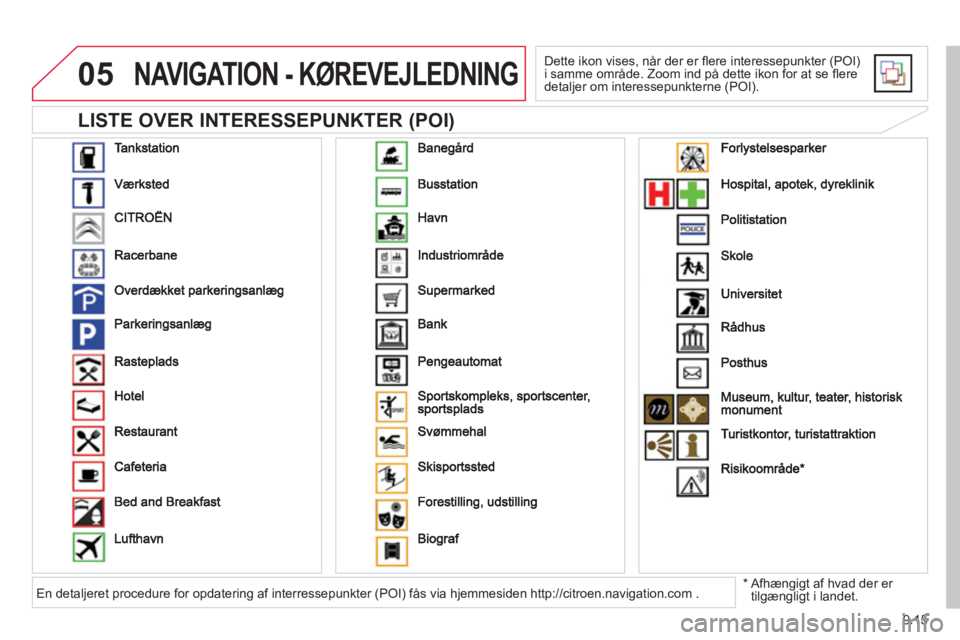
9.15
05
LISTE OVER INTERESSEPUNKTER (POI)
NAVIGATION - KØREVEJLEDNING
Dette ikon vises, når der er fl ere interessepunkter (POI)i samme område. Zoom ind på dette ikon for at se fl ere
detaljer om interessepunkterne (POI).
*
Afhængigt af hvad der er
tilgængligt i landet. En detaljeret procedure for opdatering af interressepunkter (POI) fås via hjemmesiden http://citroen.navigation.com .
Page 188 of 268
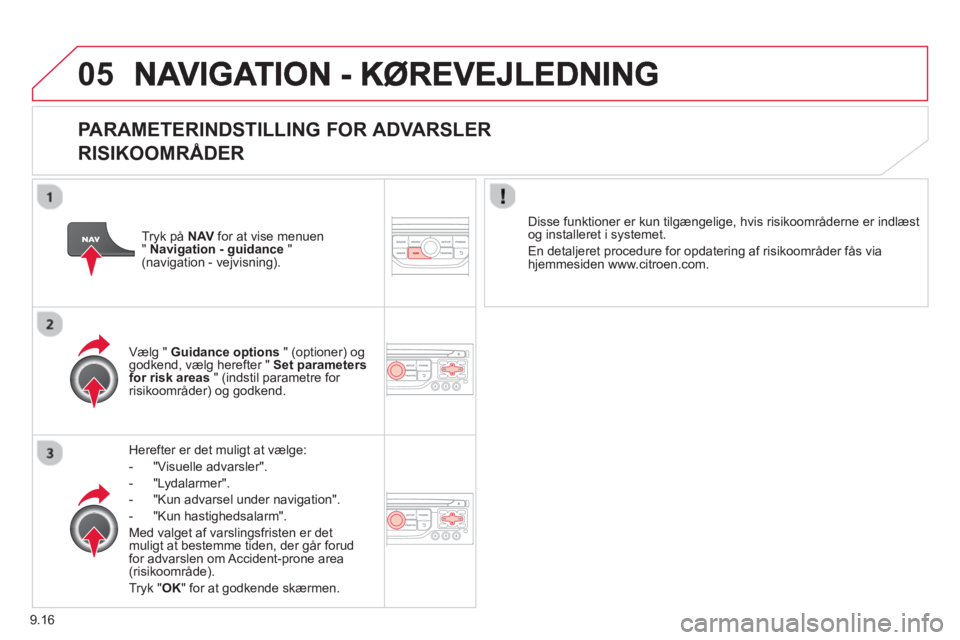
9.16
05
PARAMETERINDSTILLING FOR ADVARSLER
RISIKOOMRÅDER
Herefter er det muligt at vælge:
- "Vi
suelle advarsler".
-
"Lydalarmer".
-
"Kun advarsel under navigation".
- "Kun hastighedsalarm".
Med val
get af varslingsfristen er det
muligt at bestemme tiden, der går forud
for advarslen om Accident-prone area (risikoområde).
Tryk "OK" for at godkende skærmen. Væl
g " Guidance options
" (optioner) oggodkend, vælg herefter " Set parametersfor risk areas" (indstil parametre for risikoområder) og godkend.
Disse funktioner er kun til
gængelige, hvis risikoområderne er indlæstog installeret i systemet.
En detal
jeret procedure for opdatering af risikoområder fås viahjemmesiden www.citroen.com. Tr
yk på NAV for at vise menuen " Navigation - guidance
"(navigation - vejvisning).
Page 189 of 268
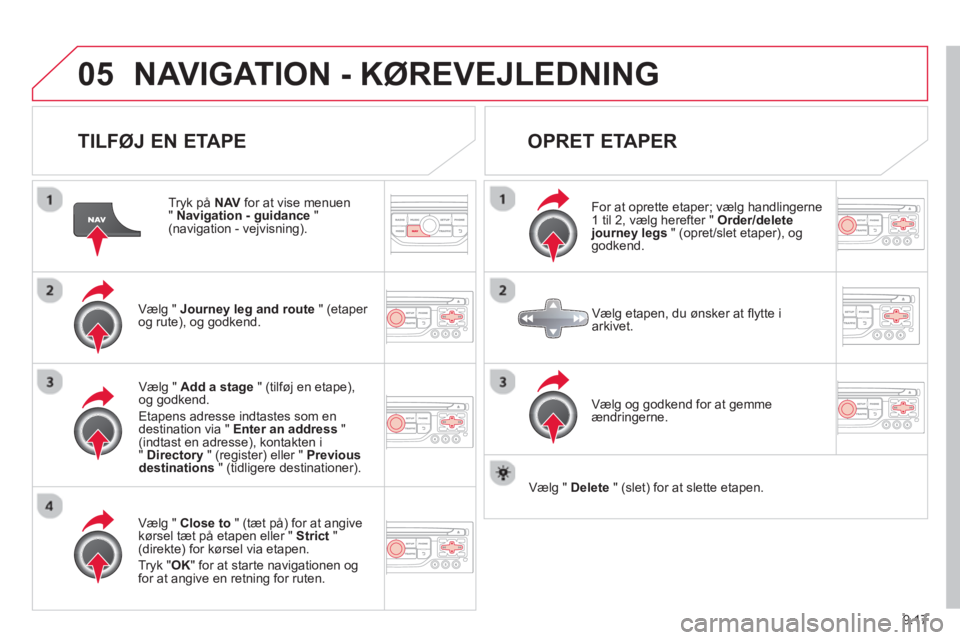
9.17
05NAVIGATION - KØREVEJLEDNING
TILFØJ EN ETAPE
Tryk på NAV
for at vise menuen " Navigation - guidance
" (navigation - vejvisning).
Væl
g " Journey leg and route" (etaper
og rute), og godkend.
Vælg " Close to" (tæt på) for at angivekørsel tæt på etapen eller " Strict
" (direkte) for kørsel via etapen.
Tr
yk "OK
" for at starte navigationen ogfor at angive en retning for ruten.
Vælg " Add a stage" (tilføj en etape), og godkend.
Etapens adresse indtastes som en
destination via " Enter an address
" (indtast en adresse), kontakten i"Directory
" (register) eller " Previous destinations
" (tidligere destinationer).
OPRET ETAPER
For at oprette etaper; vælg handlingerne
1 til 2, vælg herefter " Order/delete journey legs" (opret/slet etaper), oggodkend.
Væl
g og godkend for at gemmeændringerne.
Væl
g etapen, du ønsker at fl ytte i arkivet.
VÊl
g " Delete
" (slet) for at slette etapen.
Page 190 of 268
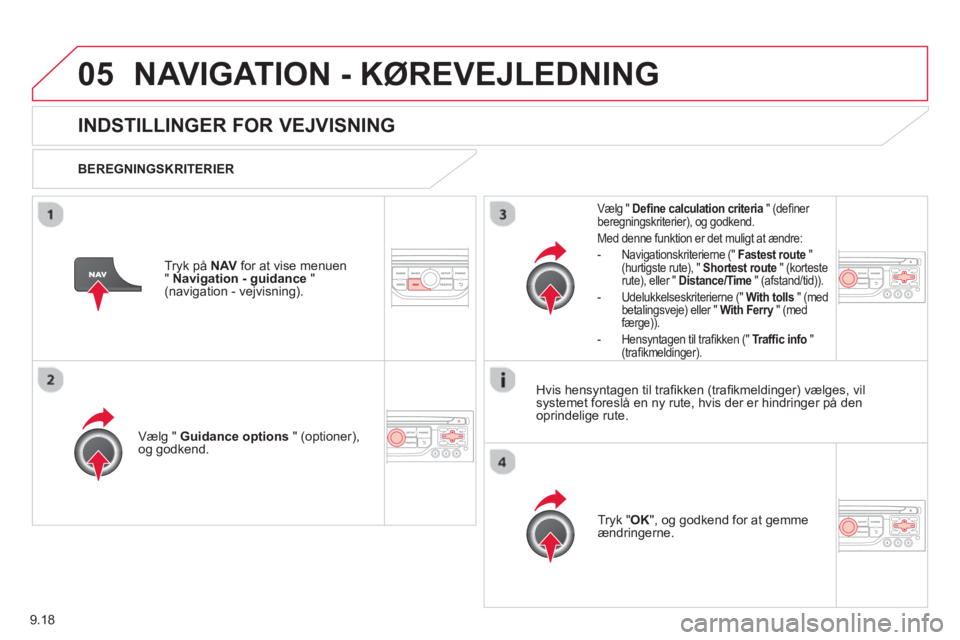
9.18
05NAVIGATION - KØREVEJLEDNING
INDSTILLINGER FOR VEJVISNING
BEREGNINGSKRITERIER
Vælg "
Guidance options" (optioner),
og godkend.
Tr
yk "OK", og godkend for at gemme
ændringerne.
Vælg " Defi ne calculation criteria" (defi ner
beregningskriterier), og godkend.
Med denne funktion er det muli
gt at ændre:
- Navi
gationskriterierne (" Fastest route"(hurtigste rute), " Shortest route
" (korteste
rute), eller " Distance/Time " (afstand/tid)).
- Udelukkelseskriterierne
(" With tolls" (med
betalingsveje) eller " With Ferry
" (medyfærge)).
- Hens
yntagen til trafi kken (" Traffi c info"(trafi kmeldinger).
Tryk på NAVfor at vise menuen
" Navigation - guidance"(navigation - vejvisning).
Hvis hens
yntagen til trafi kken (trafi kmeldinger) vælges, vilsystemet foreslå en ny rute, hvis der er hindringer på den
oprindelige rute.